Erstellen der Regeln für Kreditentscheidungen
Mit D&B Credit Premium können Sie benutzerdefinierte, hierarchische Regeln für Kreditentscheidungen erstellen. Administratoren können Entscheidungsregeln von Grund auf erstellen, die bereitgestellte Vorlage für globale Entscheidungsregeln verwenden oder eine vorhandene Entscheidungsregel kopieren.
Es können mehrere Entscheidungsregeln erstellt werden, wobei jede Regel ein Segment hat, das sie von anderen unterscheidet. Mithilfe eines Segments wird definiert, welcher Anwendungsfall von der Entscheidungsregel bedient wird: z. B. kann eine Entscheidungsregel speziell für Bewerber an einem bestimmten Ort, in einer bestimmten Branche oder mit einem anderen Schlüsselmerkmal entworfen werden.
Jede Entscheidungsregel kann aus mehreren Ergebnissen bestehen. Ergebnisse sind die detaillierten Entscheidungen, die ein Antragssteller erhält. Mögliche Ergebnisse umfassen die folgenden Angaben:
- Genehmigt (in drei Varianten: Genehmigt 1, 2 und 3)
- Schwebend (in drei Varianten: Überprüfung nötig, Manager-Eskalation und Supervisor-Eskalation)
- Abgelehnt
Jedes dieser Ergebnisse wird über Bedingungen definiert. Eine Bedingung ist die logische Voraussetzung, die erfüllt werden muss, um ein Ergebnis zu erhalten: Wenn der Zahlungsindex beispielsweise größer als 60 ist, lautet das Ergebnis „Genehmigt 1“.
Jedem Ergebnis kann auch ein Kommentar zugeordnet werden. Ein Kommentar ist Freitext, der erklärende oder anweisende Informationen zur Kreditentscheidung enthält. Kommentare werden angezeigt, wenn das Ergebnis erfüllt ist.
Regeln werden auf der Seite mit den Entscheidungsregeln für D&B Credit Premium definiert und aktiviert (eingeschaltet), auf die nur Administratoren zugreifen können. Alle folgenden Schritte sind erforderlich, damit eine Entscheidungsregel für die Verwendung im Arbeitsablauf aktiviert wird:
- Die Entscheidungsregel muss benannt werden.
- Die Währung, die mit der Entscheidungsregel verwendet werden soll, muss definiert sein.
ANMERKUNG: Der Grund dafür ist, dass möglicherweise mehrere Währungen per Anträgen eingehen. Daher muss eine Währung definiert werden, um die Anträge zu verarbeiten. Zum Beispiel können alle Antragsteller zugelassen werden, wenn sie ein materielles Nettovermögen von mehr als 1.000.000 US-Dollar haben. Ein britischer Antragsteller, der seine Finanzdaten in Pfund Sterling (£) denominiert, muss diesen Betrag in US-Dollar umrechnen, bevor er bewertet wird. Dies gewährleistet, dass das materielle Nettovermögen über 1.000.000 US-Dollar beträgt.
- Mindestens ein Ergebnis wurde mit mindestens einer vollständigen Bedingung definiert. Bedingungen dürfen nicht unvollständig sein oder die Entscheidungsregel wird als unvollständig betrachtet.
- Das Standardergebnis muss definiert sein. Wenn keine Bedingung in den Ergebnissen erfüllt ist, um ein Ergebnis auszulösen, wird das Standardergebnis angezeigt.
Zugriff auf die Seite mit den Entscheidungsregeln
Benutzer können auf der Seite mit den Entscheidungsregeln eine neue Regel erstellen oder eine vorhandene Regel kopieren.
So zeigen Sie die Seite mit den Entscheidungsregeln an:
- Zum Bereich „Extras“ navigieren.
- Auf der linken Seite des Bildschirms „Anleitung“, „Entscheidungen“ und dann „Entscheidungsregeln“ auswählen. Die Seite mit den Entscheidungsregeln wird angezeigt.
- Benutzer können von dieser Seite aus auch eine neue Entscheidungsregel erstellen.
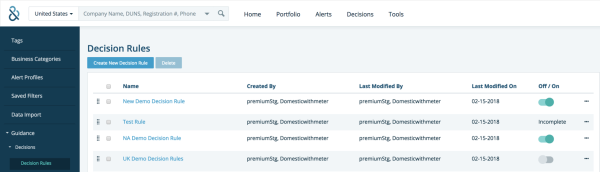
Verwendung von UND/ODER-Logiken zum Erstellen von Bedingungen
Das Erstellen von Regelsegmenten für Entscheidungen und von Ergebnissen kann die Verwendung von UND/ODER-Logiken erfordern. Bei der UND-Logik müssen alle Bedingungen erfüllt sein, um das Segment oder das Ergebnis zu erfüllen. Die ODER-Logik betrachtet jede Bedingung unabhängig voneinander, was bedeutet, dass nur eine der Bedingungen erfüllt sein muss, um das Segment oder das Ergebnis zu erfüllen.
Definieren von Regelnamen
Beim Erstellen einer neuen Regel ist nur der Name erforderlich, um die Regel zu speichern. Da es mehrere Entscheidungsregeln geben kann, wird ein Name benötigt, um zwischen den verschiedenen Entscheidungsregeln zu unterscheiden.
So definieren Sie einen neuen Regelnamen:
- Zur Seite mit den Entscheidungsregeln navigieren.
- Auf „Neue Entscheidungsregel erstellen“ klicken.
- Einen Namen für die Entscheidungsregel eingeben.
- Auf „Weiter“ klicken, um die Registerkarte Einstellungen zu öffnen.
ANMERKUNG: Der Status der Entscheidungsregel am unteren Bildschirmrand wird als „Unvollständig“ angezeigt und die Möglichkeit zum Aktivieren der Entscheidungsregel ist deaktiviert, bis alle erforderlichen Felder für die Kreditregel definiert sind.
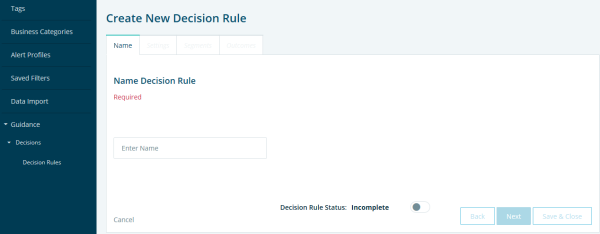
Definieren der Einstellungen
Die Währung wird auf der Registerkarte „Einstellungen“ definiert. Hier können Sie auch auf ein Diagramm zur globalen Datenabdeckung zugreifen, das die Datenelementabdeckung nach Standort auflistet. Dies kann beim Definieren der Regeltypen hilfreich sein, die für einen Standort benötigt werden.
- Wählen Sie auf der Registerkarte „Einstellungen für Entscheidungsregeln“ die Währung aus, die zum Bewerten des Antrags erforderlich ist.
- Überprüfen Sie optional das Diagramm „Globale Datenabdeckung“, indem Sie bestimmte Standorte auswählen und anwenden, um zu sehen, welche Datenelemente an verschiedenen Standorten verwendet werden.
- Klicken Sie auf „Weiter“, um die Registerkarte Segmente zu öffnen.
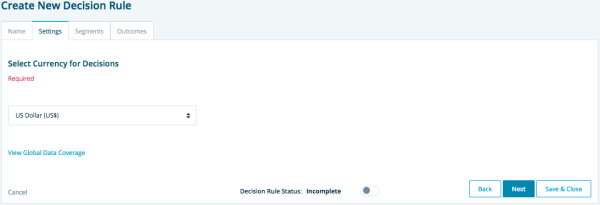
Globale Datenabdeckung
Ein integriertes Diagramm zur globalen Datenabdeckung unterstützt Sie beim Erstellen und Anwenden von Regeln, die für bestimmte Standorte gelten. Verwenden Sie den Filter, um einen oder mehrere Standorte auszuwählen und um zu sehen, welche Datenelemente an verschiedenen Standorten verwendet werden. Navigieren Sie zum Diagramm „Globale Datenabdeckung“ über die Registerkarte „Einstellungen für Entscheidungsregeln“.
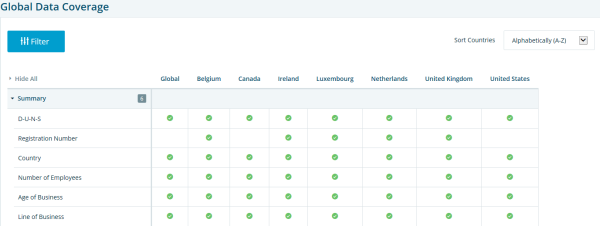
Definieren von Regelsegmenten
Mit dieser Option können Administratoren definieren, welche Unternehmenskategorie anhand dieser Regel bewertet werden soll. Die Definition der Segmente für eine Regel ist optional. Wenn jedoch kein Segment für die Regeln definiert ist, kann jeder Bewerber anhand der Entscheidungsregel bewertet werden. Beispielsweise möchten Sie möglicherweise ein Segment speziell für Bewerber an einem bestimmten Standort, einer bestimmten Branche oder einem anderen Schlüsselmerkmal definieren.
Das Erstellen von Segmenten erfordert möglicherweise die Verwendung von UND/ODER-Logiken. Weitere Informationen finden Sie im Abschnitt Verwenden von UND/ODER Logiken zum Erstellen von Regeln.
- Wählen Sie die UND/ODER-Logik.
- Wählen Sie eine Variable.
- Wählen Sie einen Operator.
Fügen Sie optional weitere Bedingungen hinzu indem Sie auf die Ellipsen (drei Punkte) auf der rechten Seite klicken und “Bedingung hinzufügen” auswählen. Die neue Bedingung wird direkt darunter angefügt.
- Fügen Sie optional eine Gruppe von Bedingungen hinzu. Dabei handelt es sich um eine Zusammenstellung von, durch UND/ODER-Logiken verknüpften, Bedingungen, die wiederum in eine UND/ODER-Logik auf höherer Ebene eingebunden ist. Eine Gruppe von Bedingungen kann durch Klicken auf die Ellipsen (drei Punkte) auf der rechten Seite und Auswählen von “Gruppe hinzufügen” hinzugefügt werden. Die neue Gruppe wird direkt darunter angefügt.
ANMERKUNG: Verwenden Sie das Symbol ![]() (acht Punkte) auf der linken Seite, um Bedingungen zu ziehen und abzulegen.
(acht Punkte) auf der linken Seite, um Bedingungen zu ziehen und abzulegen.
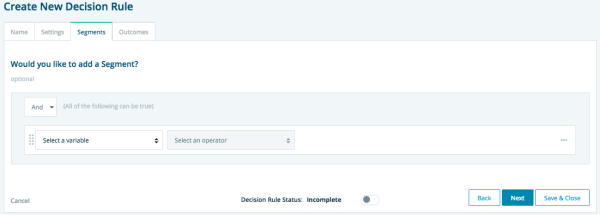
Definieren von Ergebnissen
Jede Entscheidungsregel muss mindestens ein Ergebnis haben, aber mehrere Ergebnisse können definiert werden. Ähnlich wie bei der Liste der Entscheidungsregeln werden die Ergebnisse in der Reihenfolge ausgewertet, in der sie aufgelistet sind. Anhand des automatisierten Entscheidungsarbeitsablaufs werden Unternehmen nach jedem Ergebnis bewertet, bis die Bedingungen eines Ergebnisses erfüllt sind. Dies macht die Hierarchie der Ergebnisse sehr wichtig. Die Hierarchie kann geändert werden, indem Sie das Symbol ![]() (acht Punkte) auf der linken Seite verwenden, um das Ergebnis auf der Liste zu ziehen und abzulegen.
(acht Punkte) auf der linken Seite verwenden, um das Ergebnis auf der Liste zu ziehen und abzulegen.
Das Erstellen von Ergebnissen erfordert möglicherweise die Verwendung von UND/ODER-Logiken. Weitere Informationen finden Sie im Abschnitt Verwenden von UND/ODER Logiken zum Erstellen von Regeln.
- Wählen Sie auf der Registerkarte „Ergebnisse“ eine der vordefinierten Ergebnislisten aus.
- Wählen Sie die UND/ODER-Logik.
- Wählen Sie ein Thema.
- Wählen Sie eine Variable.
- Wählen Sie einen Operator.
- Fügen Sie dem Ergebnis optional eine Bedingung hinzu, indem Sie auf die Ellipsen (drei Punkte) rechts neben der Bedingung klicken. Die neue Bedingung wird direkt unten hinzugefügt.
- Klicken Sie optional auf „Kommentare hinzufügen“, um Details zum Ergebnis einzugeben. Kommentare sind in den Ergebnissen des Kreditantrags sichtbar und können für den Benutzer, der die Ergebnisse überprüft, hilfreich sein.
ANMERKUNG: Wenn Sie auf der Ergebnisebene auf die Ellipsen (drei Punkte) klicken, kann ein neues Ergebnis erstellt oder das aktuelle Ergebnis kopiert werden. Sie können auch auf das Pluszeichen (+) am Ende eines Ergebnisses klicken, um weitere Ergebnisse hinzuzufügen.
- Wählen Sie ein erforderliches Standardentscheidungsergebnis aus (z. B. Eskalieren, Ablehnen). Wenn keine der Bedingungen erfüllt werden, ist dies das Entscheidungsergebnis.
- Klicken Sie auf „Speichern und schließen“.
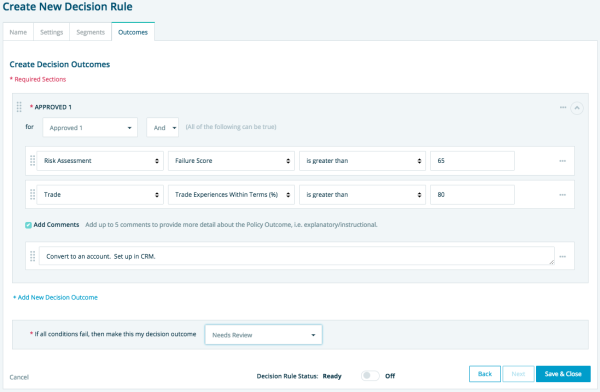
Sobald die Regeln definiert sind, besteht der nächste Schritt darin, dass der Administrator die Entscheidungsregeln automatisieren muss.

